
在 iOS 16 中,我們可以自由更改 iPhone 鎖定畫面上要顯示的小工具及時間字體顏色,但近期有些 iOS 用戶發現自己的手機突然發生 iPhone 鎖定畫面時間顏色變淡的問題,使得時間字體的顏色看起來很像透明、極淺色的樣子,推測這應該是一個 iOS 的 Bug 錯誤,可參考本篇教學的三個方法解決。
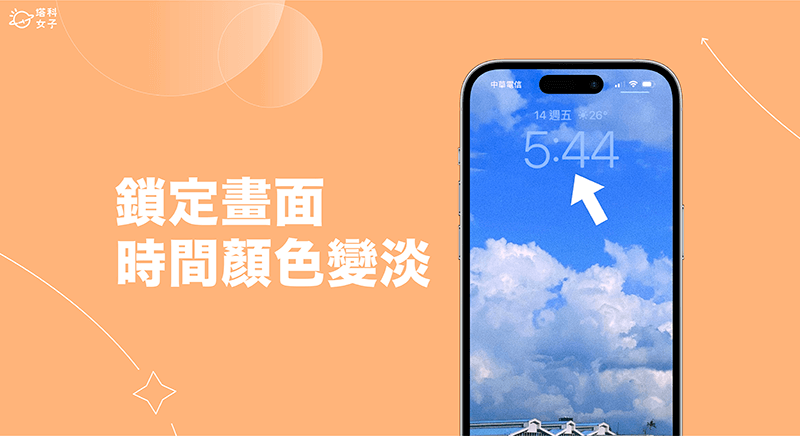
如何解決 iPhone 鎖定畫面時間顏色變淡、變透明?
如果發生下圖這種 iPhone 鎖定畫面時間顏色變透明或變淡怎麼辦?不用擔心,可以接下來參考我們提供的三個方法來解決此問題與錯誤。
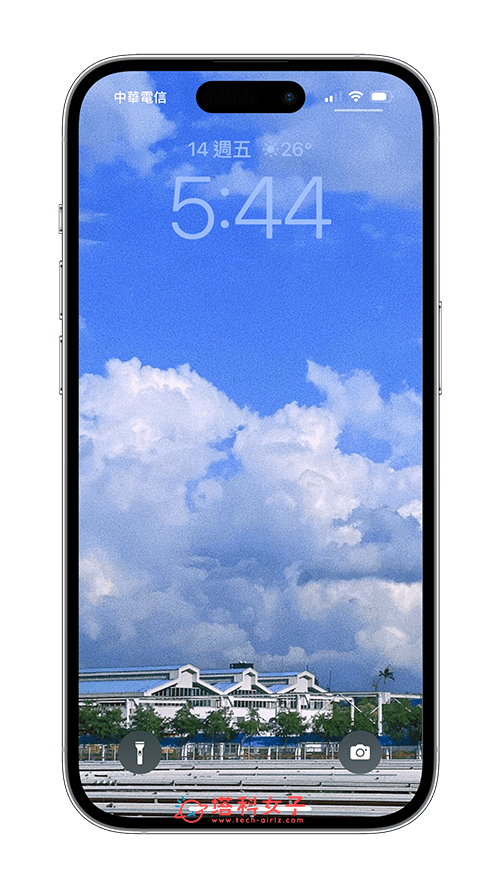
方法一:將 iPhone 重新開機
如果你是某天使用 iPhone 時,發現鎖定畫面上的時間顏色突然變淡、變得很透明,那建議大家將 iPhone 重新開機,通常重新開機之後就能解決 iPhone 鎖定畫面時間顏色變淡的問題了!因為這是一個暫時性的小錯誤,可透過重啟解決。
要讓 iPhone 重新開機的話,只要同時按住 iPhone 的「音量增加鍵」及「側鍵」並滑動來關機,關機後再開機即可,現在你可以檢查看看是否有解決時間變淡變淺的問題。
方法二:更改 iPhone 鎖定畫面時間顏色深淺度
第二個方法,我們也可以試著重新設定 iPhone 鎖定畫面時間的字體顏色,並更改顏色的深淺度,也許這樣也能解決鎖屏時間顏色變淡的困擾。具體更改步驟如下:
- 在 iPhone 鎖定畫面長按空白處,點選「自訂」。
- 點選「鎖定畫面」。
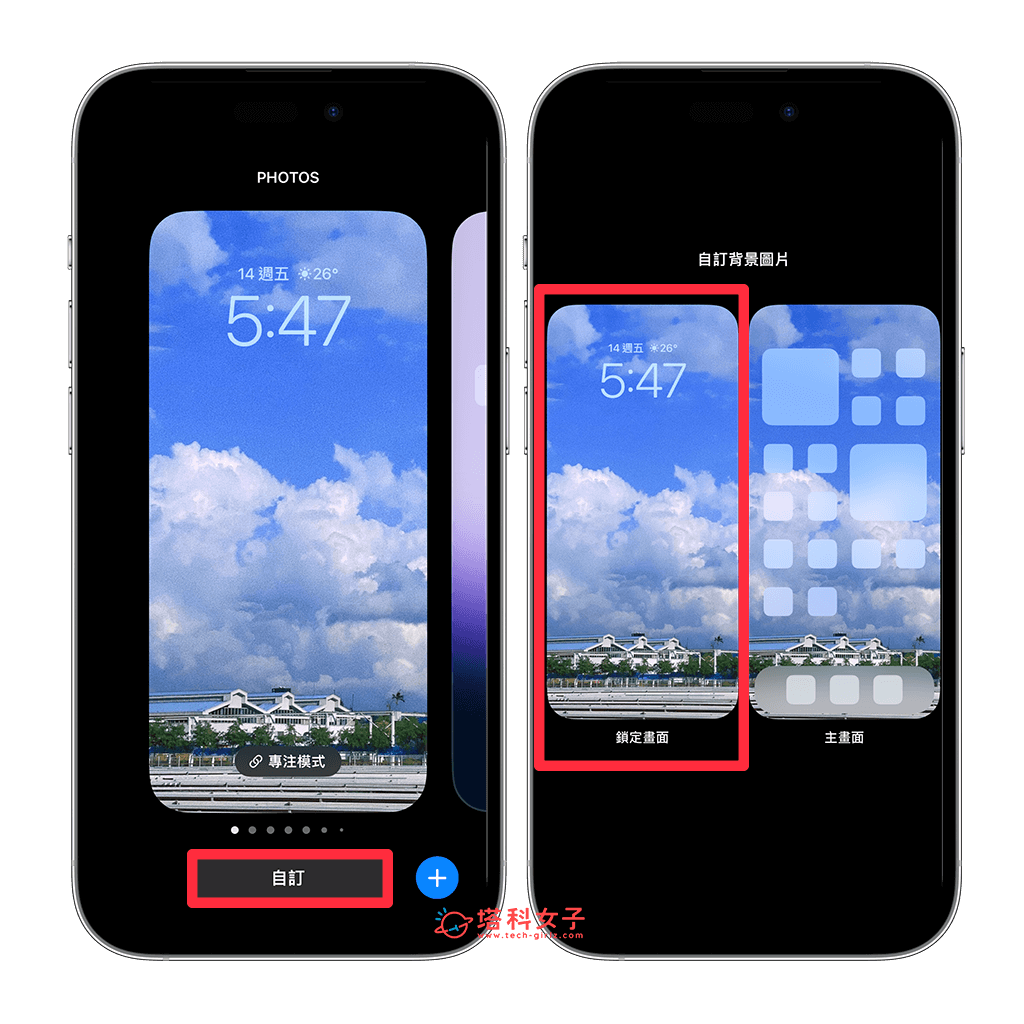
- 進入鎖定畫面編輯模式後,點一下上方的「時間」區塊。
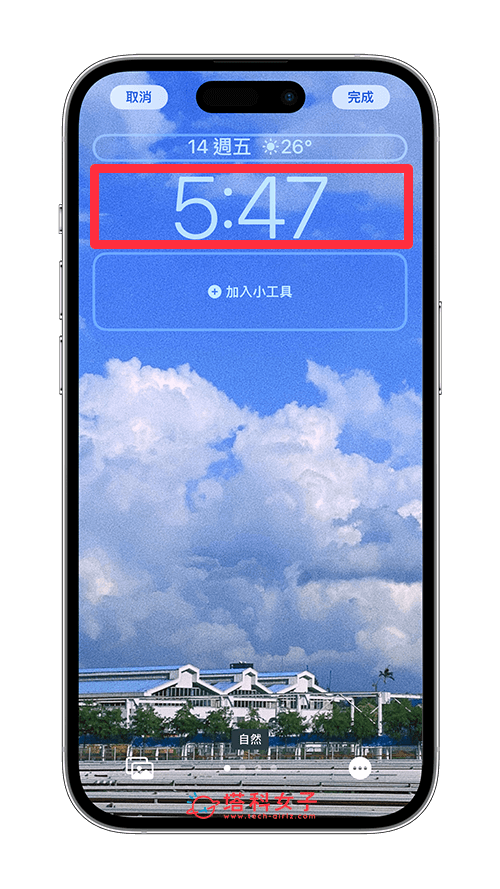
- 選擇你喜歡的時間字體顏色,並將下方的深淺度橫桿拉到左邊,越左邊代表顏色越亮越飽和,越右邊代表越暗。
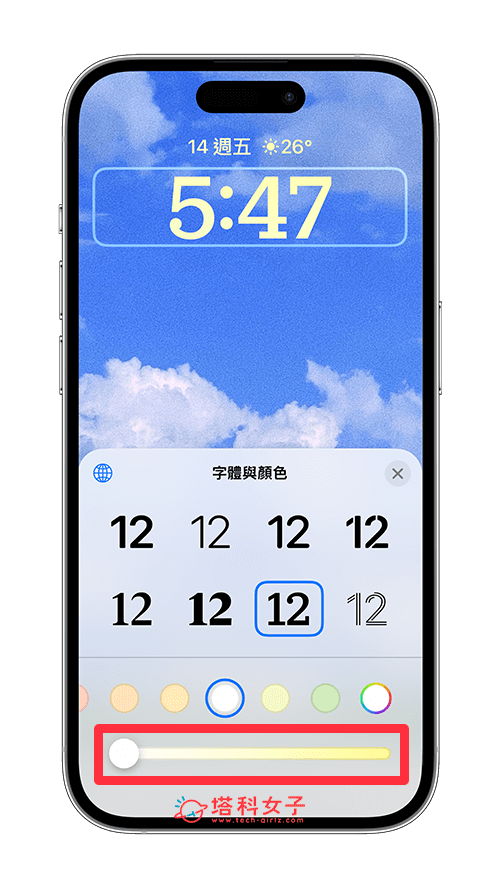
- 設定好之後,點選右上角「完成」即可儲存,現在你可以看看是否有解決 iPhone 鎖定畫面時間顏色變透明的問題。
方法三:更新 iOS 軟體版本
最後一個方法,如果你還在使用比較舊的 iOS 版本,那建議你可以將 iPhone 更新到最新版本,因為 Apple 持續會在新版本上修復舊有 Bug 和錯誤,我們可以在 iOS 內建的「設定 app」>「一般」>「軟體更新」裡看看是否有新版本可供下載,有的話點選「下載並安裝」將 iPhone 更新至最新 iOS 軟體版本。
更新好之後,再來看看是否有成功解決 iPhone 鎖定畫面時間變淡的問題。
總結
如果你也有遇到 iPhone 鎖定畫面時間突然變淡、變透明的 Bug,建議可以參考本篇提供的三個方法來解決,通常只要將 iPhone 重新開機即可,也能嘗試將 iPhone 更新到最新版本。
